FXの取引ツールの定番と言えば「MT4」です。
しかしMT4の開発はすでに完了しており、現在は後発プラットフォームの「MT5」が次々とパワーアップしています。
「MT5を使ってみたい!」
「けれどどこでダウンロードできるのか分からない…」
といった声を耳にすることも多いのが現状です。
そこで今回は、MT5をダウンロードする方法についてまとめました。
この記事を読めば、MT5対応のFX業者が分かり、さらにスムーズなダウンロードが可能になるので、これからMT5を使おうと考えているトレーダーはぜひ参考にしてみてくださいね。
目次
開発元のMeta quotes社公式サイトからダウンロードする方法
各FX業者がMT5を提供していますが、実は開発元であるMeta quotes社の公式サイトからダウンロードすることができます。
Googleで「MT5 ダウンロード」と検索すると、トップに出てくるので分かりやすいですね。
参照:MT5 ダウンロード - Google 検索
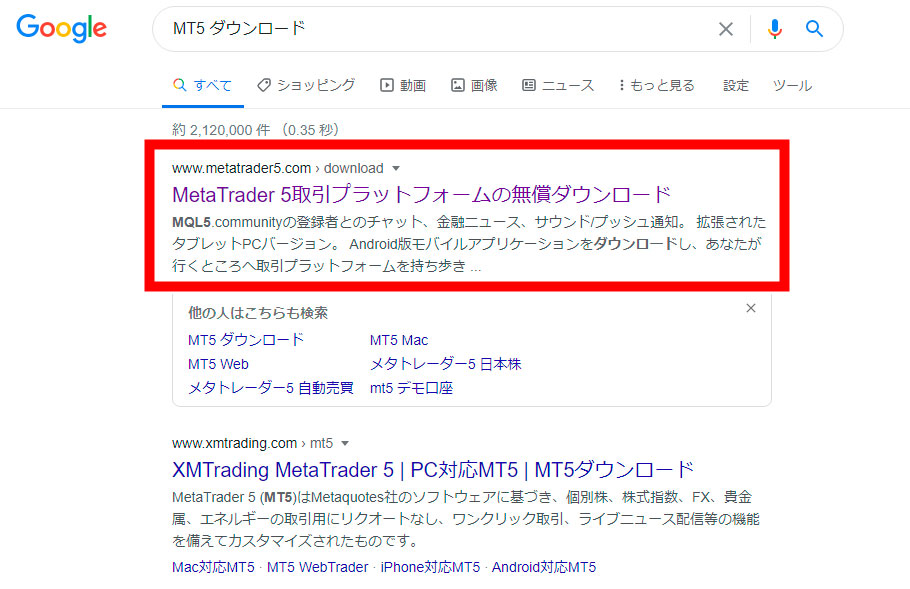
公式サイトにアクセスするとMT5の紹介ページが開かれます。
あとは「PC版Meta Trader 5をダウンロードして、デモ口座を開設しましょう」というボタンをクリック。
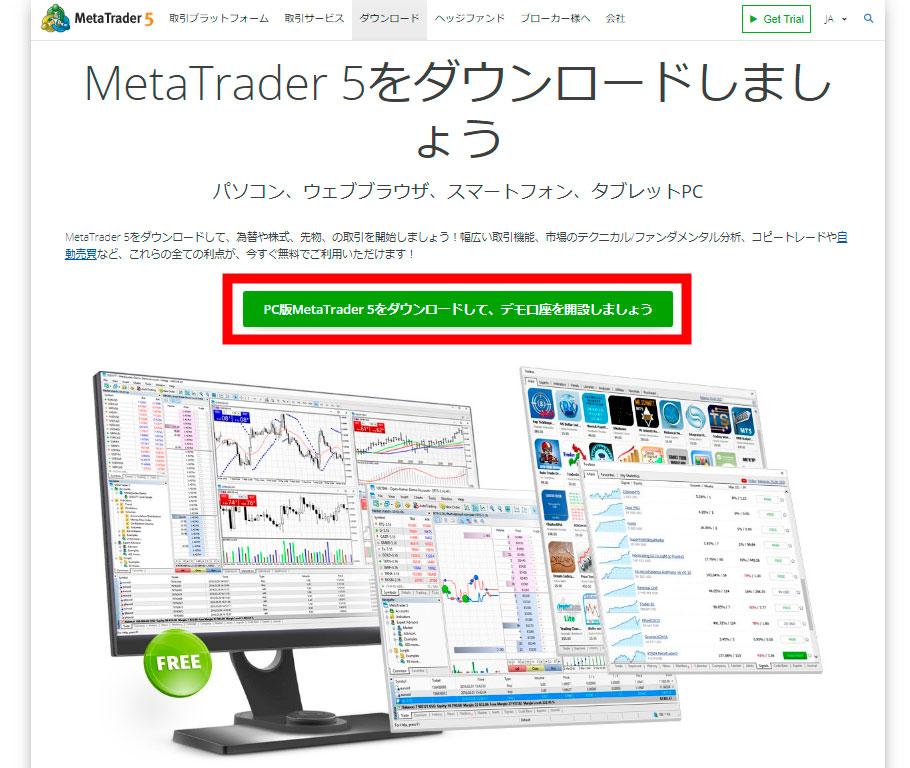
すると「mt5setup.exe」というファイルがダウンロードされました。
ダブルクリックするとセットアップウィンドウが開き、エンドユーザーライセンス同意書が表示されるので「次へ」をクリック。
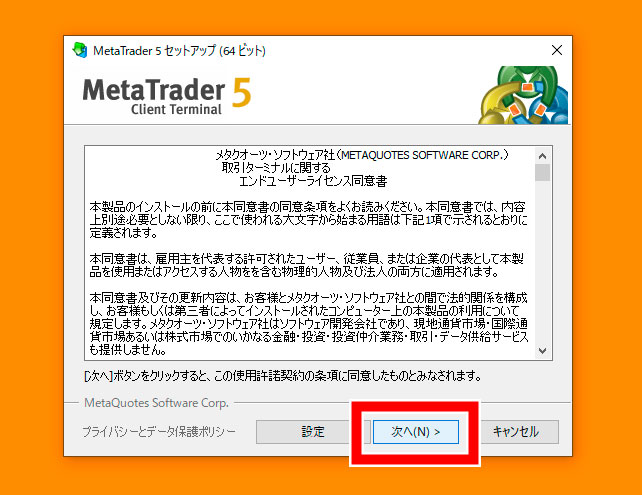
インストールが始まりました。
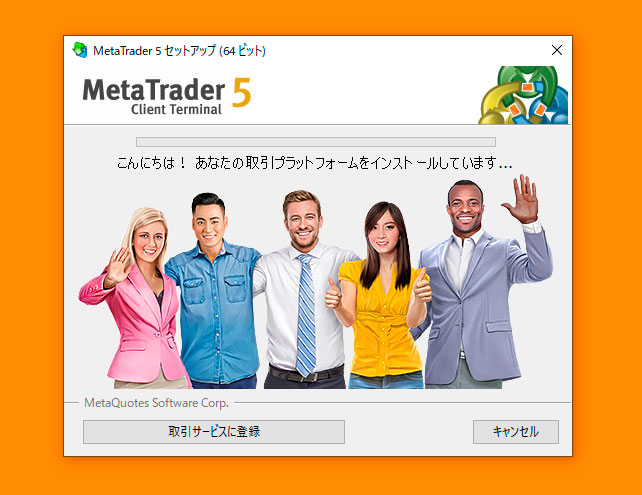
インストール完了。
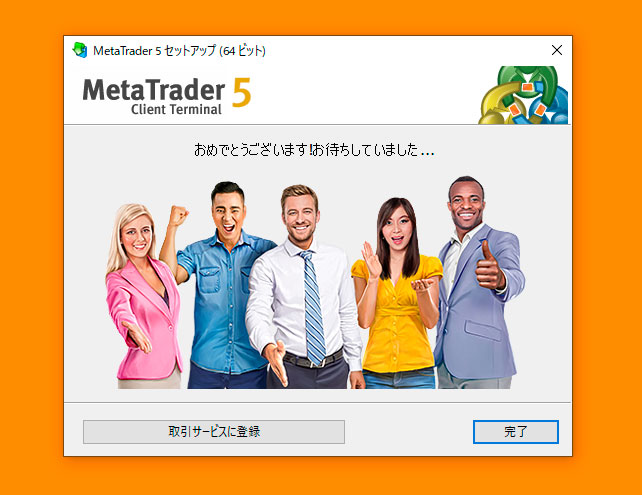
しばらく待つとMT5が自動的に立ち上がります。
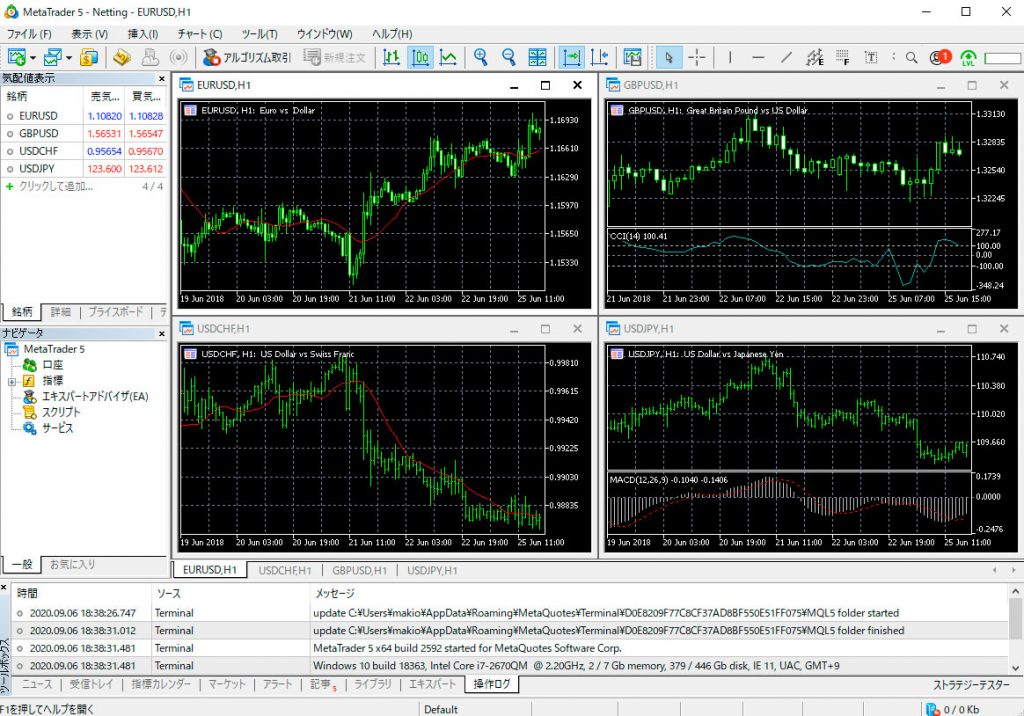
自動的に「デモ口座の申請」というウィンドウが開かれるので、MT5の使い心地をチェックしたい人はクリックし「次へ」
を選択しましょう。
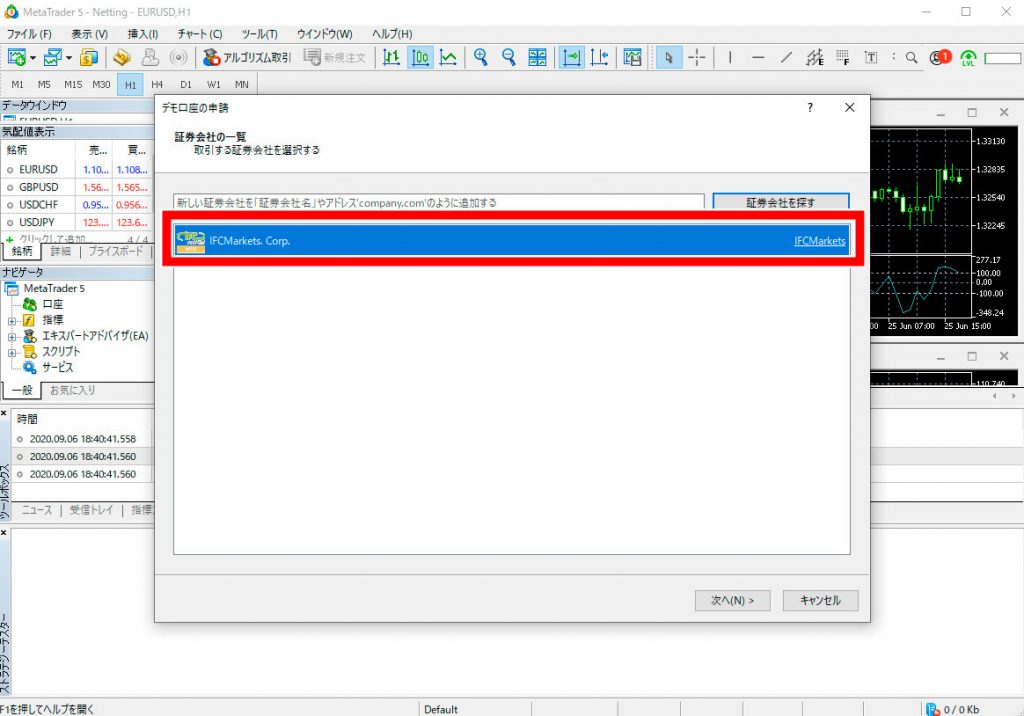
口座開設画面に移行したら「デモ口座を開いてリスクなしのバーチャルマネーで取引する」にチェックを入れて「次へ」をクリックします。
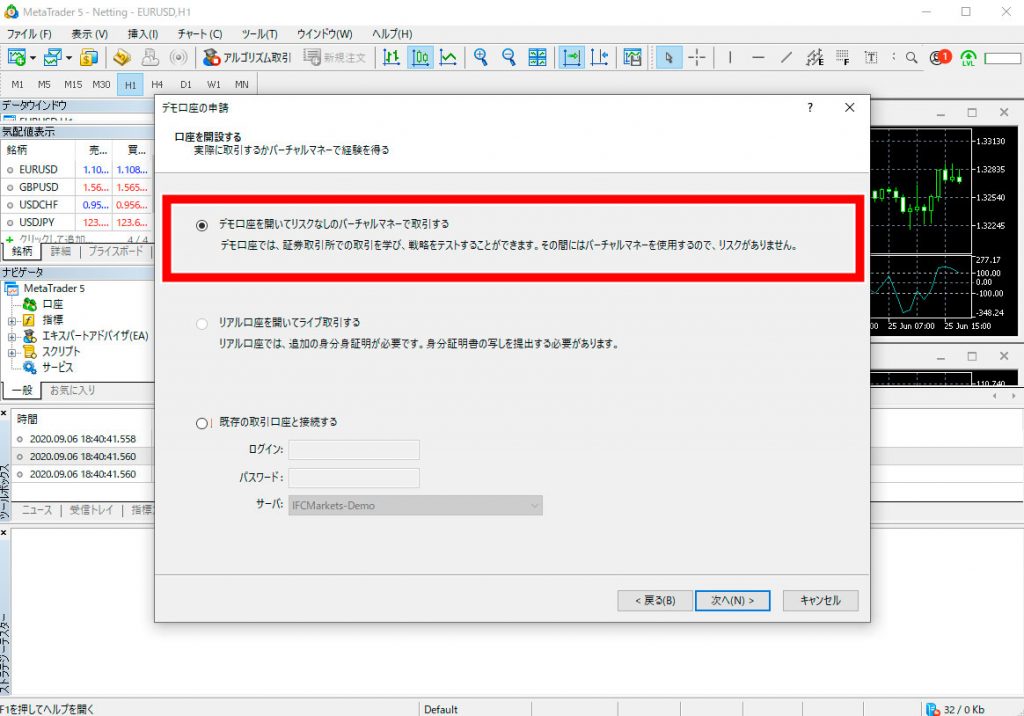
- 名前
- メールアドレス
- 電話番号
上記3項目を入力します。
なおメールアドレス以外は仮のものでも大丈夫です。
最後に「私は口座開設の利用規約とデータ保護ポリシーに同意します」にチェックを入れて「次へ」をクリック。
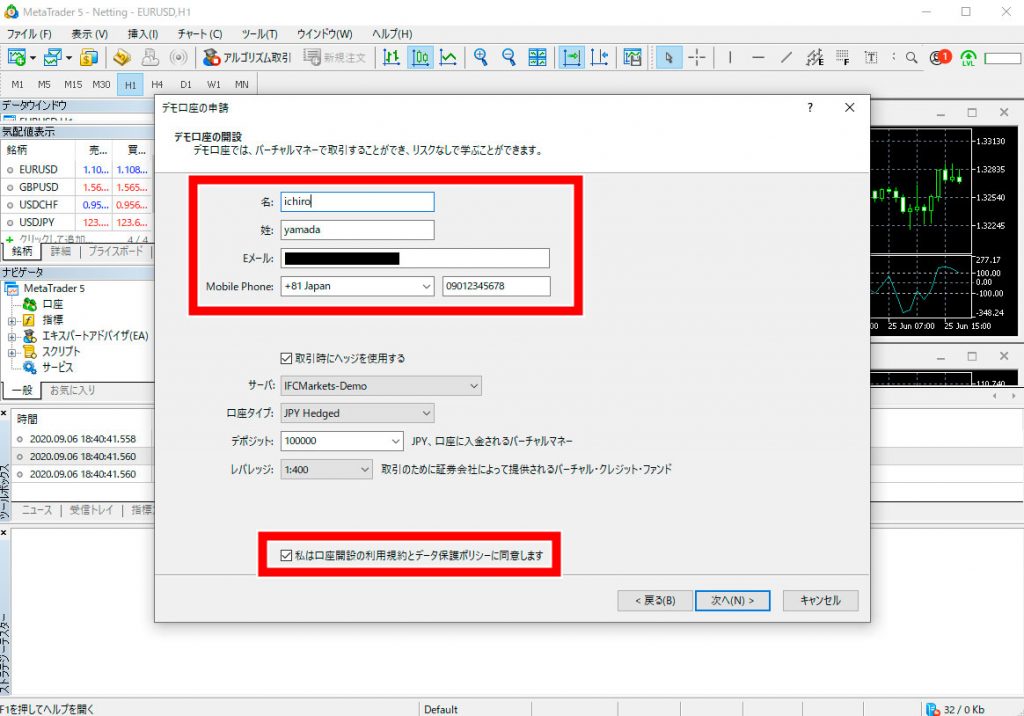
登録画面が表示されます。
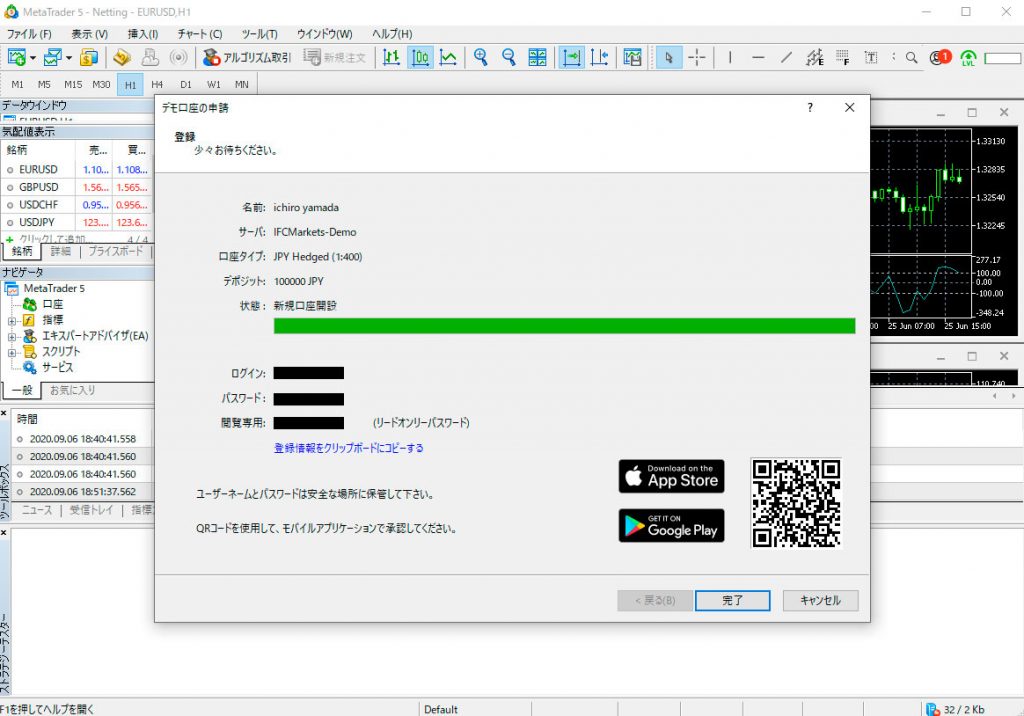
「登録情報をクリップボードにコピーする」をクリックしましょう。
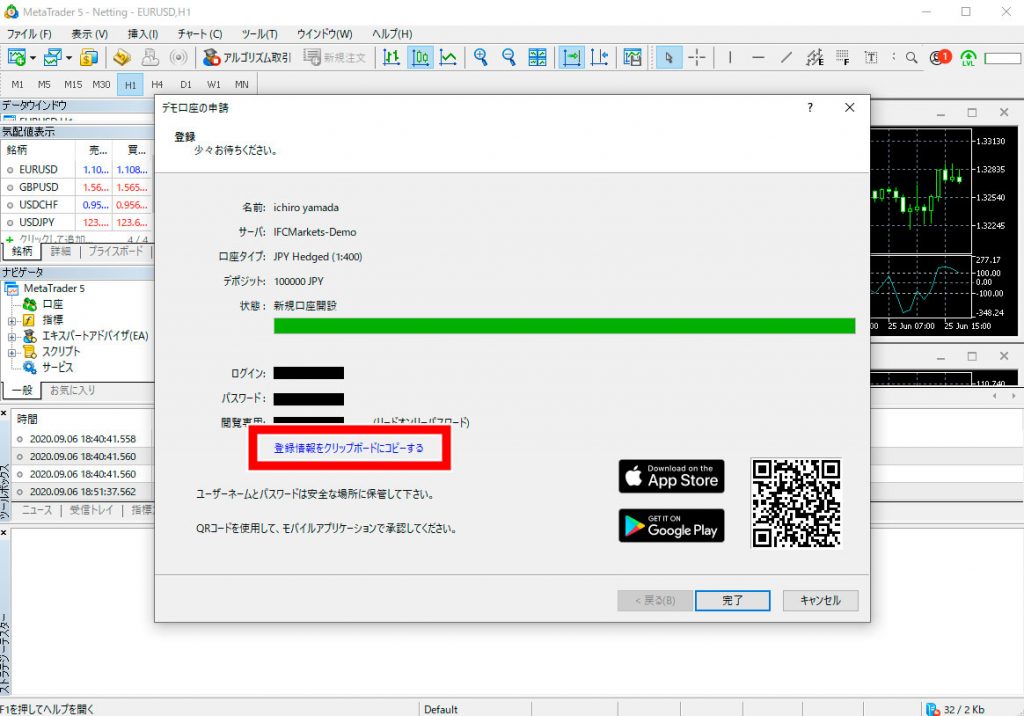
あとはメモ帳などのテキストツールを開き、ペーストすれば管理が楽になります。
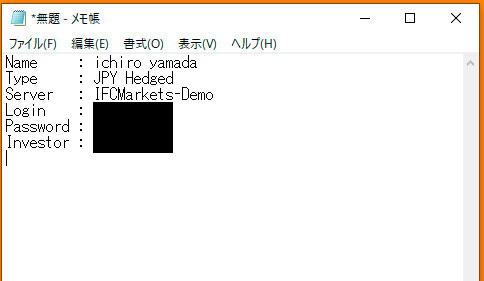
「完了」をクリックすると、デモ口座でMT5の取引を体験できるようになりました。
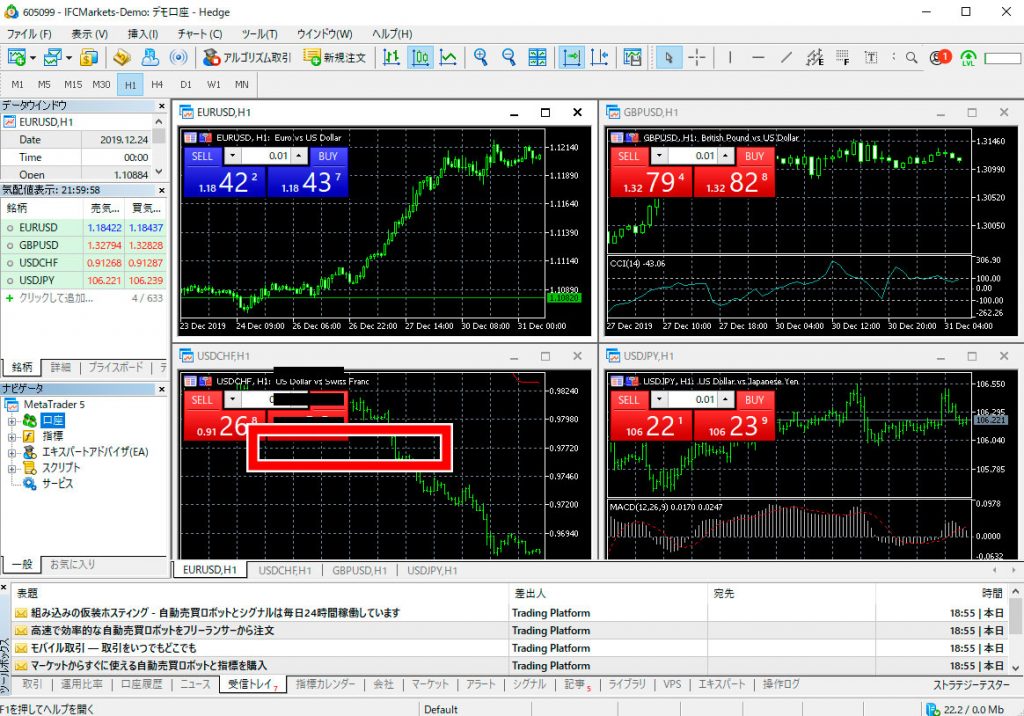
MT5に対応する国内FX業者のダウンロード方法
MT5に対応している国内FX業者は次の2社です。
ここからは各社のMT5のダウンロード方法をチェックしていきましょう。
アヴァトレード ジャパンのMT5ダウンロード手順
ログインしてマイアカウント画面を開き「ダウンロード」をクリックします。
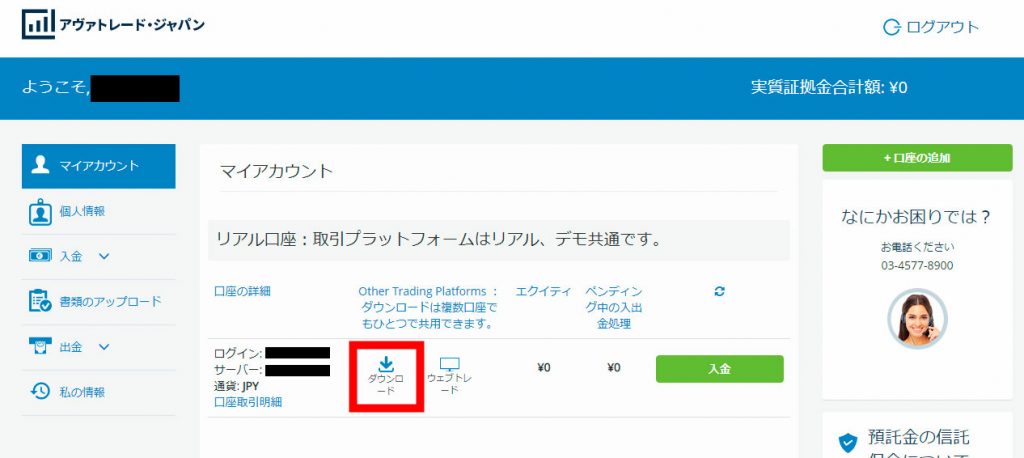
すると「ava5setup.exe」がダウンロードされるので、ダブルクリックしてインストールしましょう。
同意書が表示されるので「次へ」をクリック。
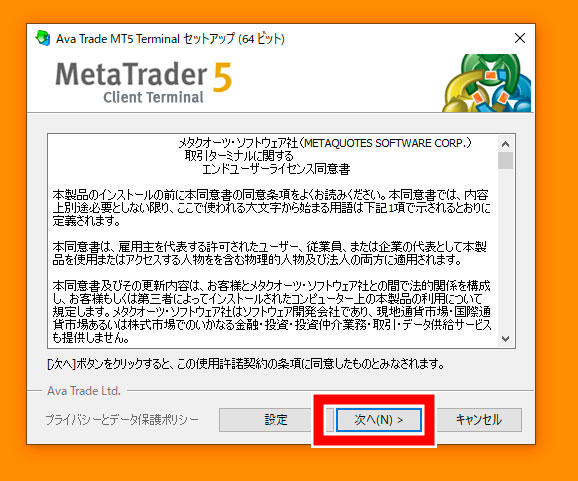
しばらく待つと自動的にMT5が起動します。
「Ava Trade Ltd.」を選択して「次へ」を選択。
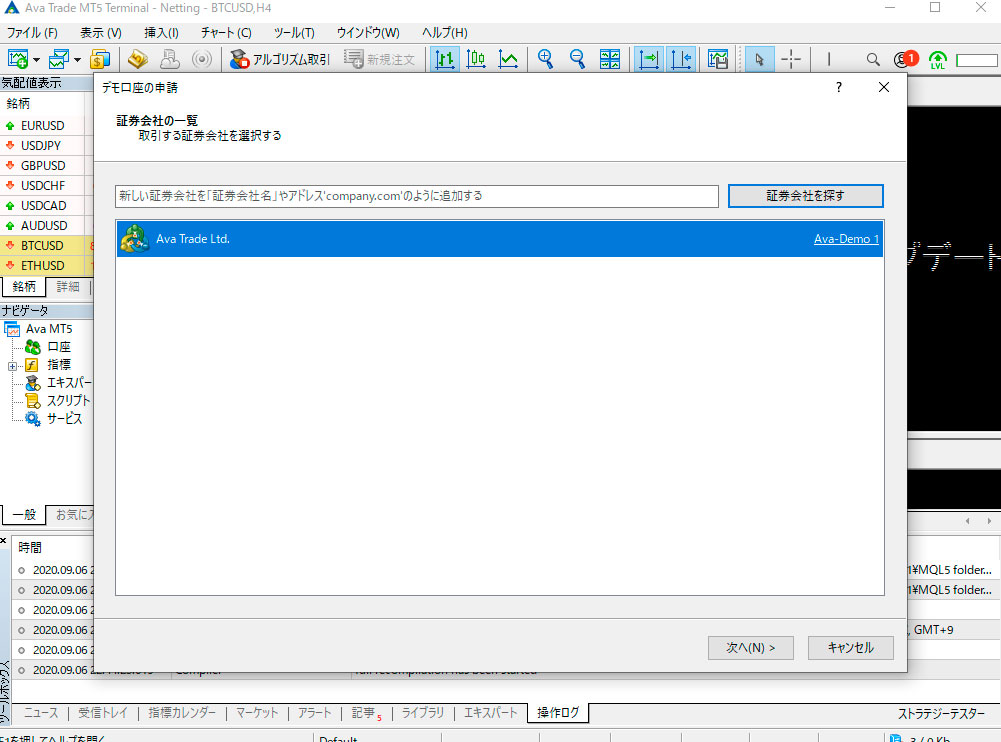
「既存の取引口座と接続する」にチェックを入れて、ログインID、パスワードを入力。
サーバは「Ava-Real 〇〇」に切り替えましょう。
入力し終えたら「完了」をクリックします。
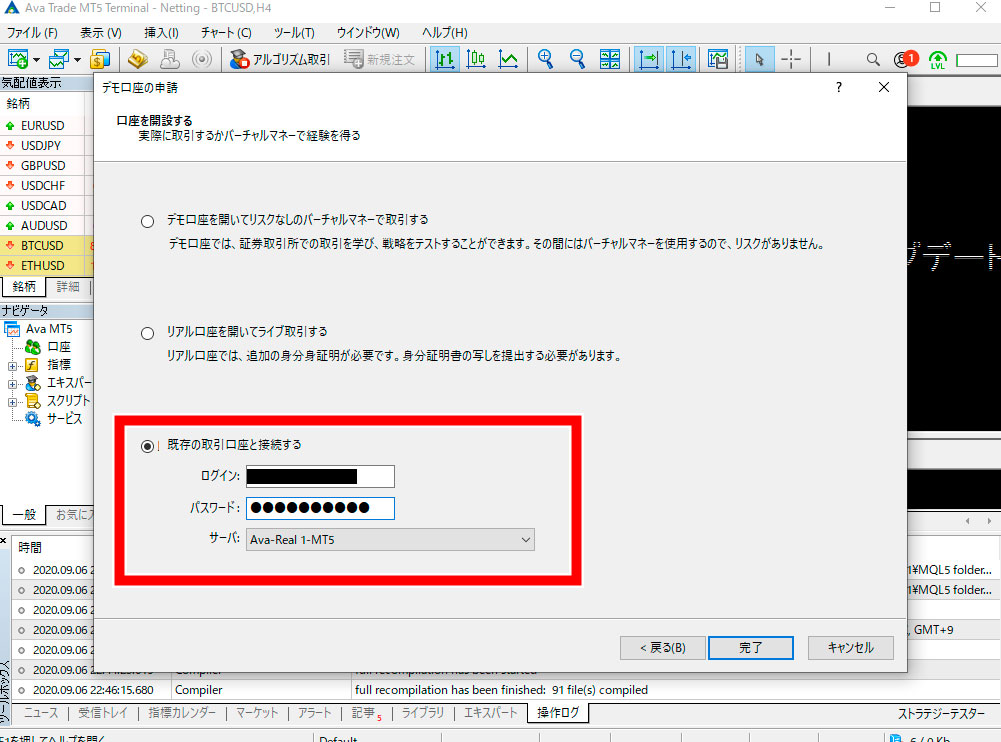
これでアヴァトレード ジャパンのMT5で取引できるようになりました。

オアンダジャパンのMT5ダウンロード手順
オアンダジャパンのマイページにログインしたら「MetaTrader5ダウンロード」をクリックします。
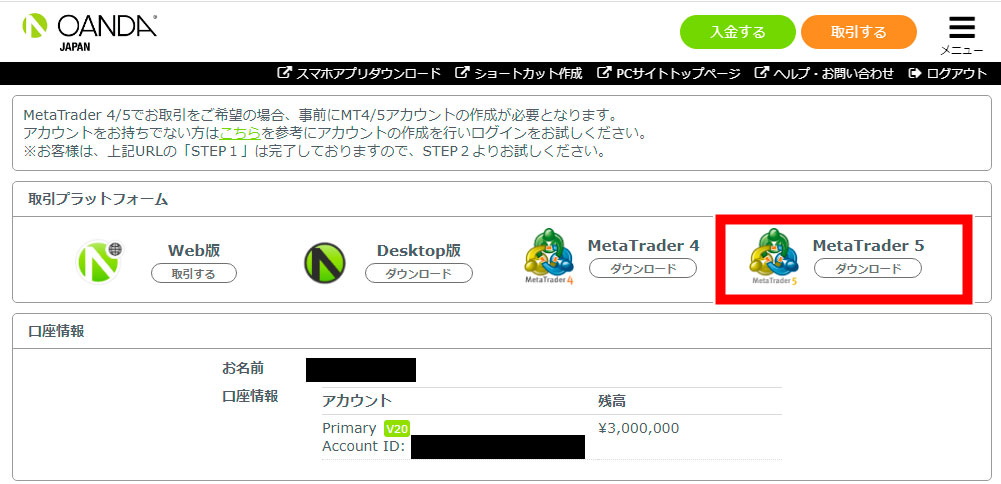
ライセンス規約同意画面が表示されるので「同意する」を押しましょう。
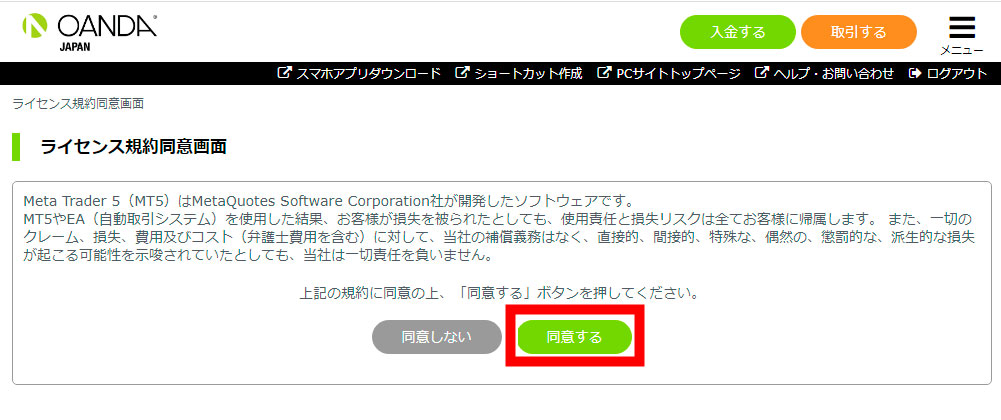
ダウンロードページに移動するので「こちらをクリック」を選択します。
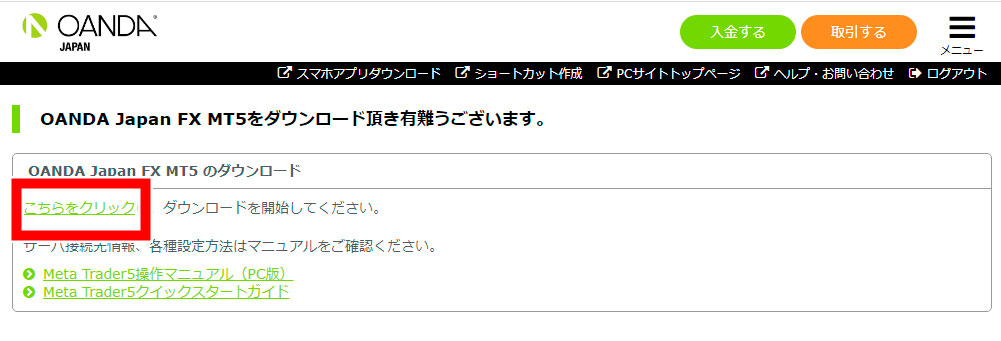
「oanda5setup.exe」がダウンロードされるので、ダブルクリックしてインストールします。
同意書が表示されるので「次へ」をクリックしましょう。
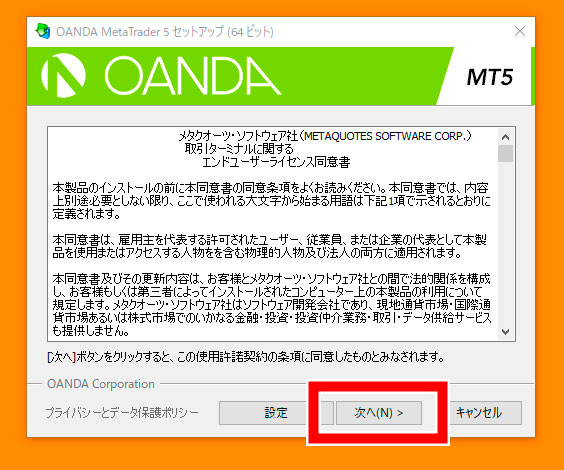
自動的にMT5が起動し、証券会社を選択する画面が表示されるので「OANDA Corporation」を選択し「次へ」をクリック。
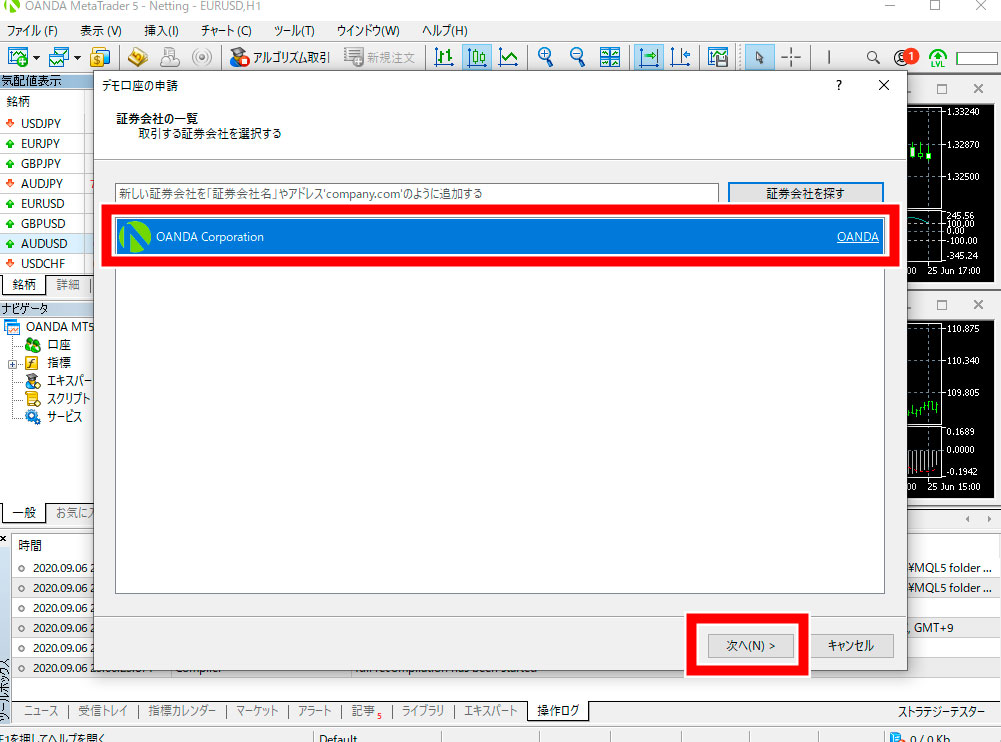
「既存の取引口座と接続する」にチェックを入れて、ログインID、パスワードを入力し、サーバは「OANDA-Japan MT5 Live」に切り替えます。
入力し終えたら「完了」をクリック。
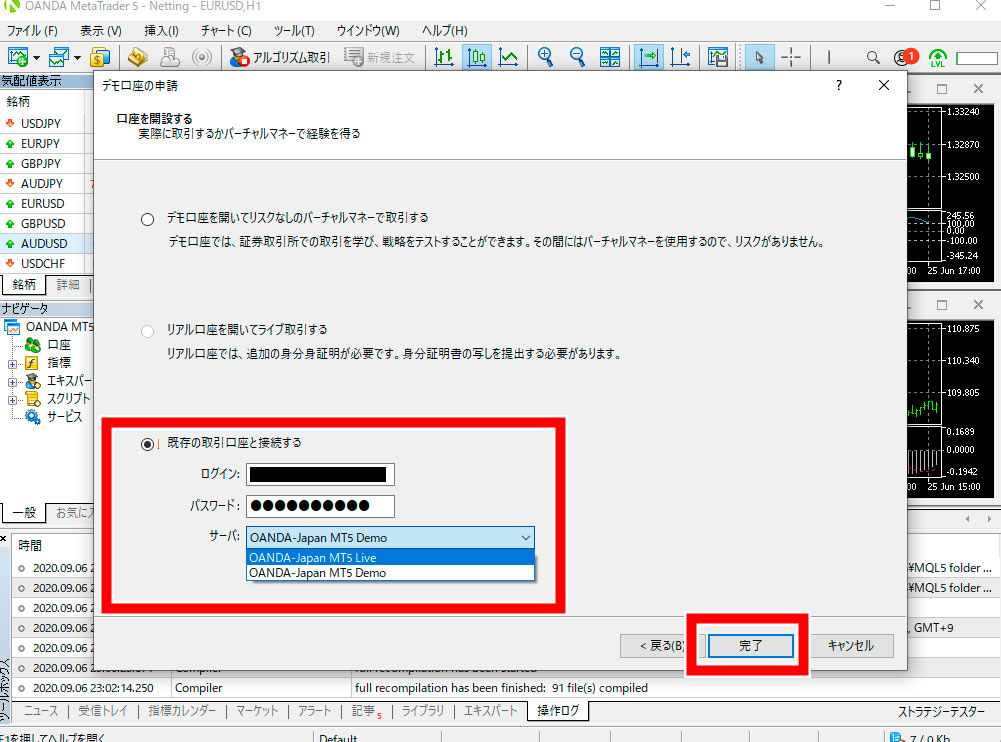
これでオアンダジャパンのMT5で取引できるようになりました。
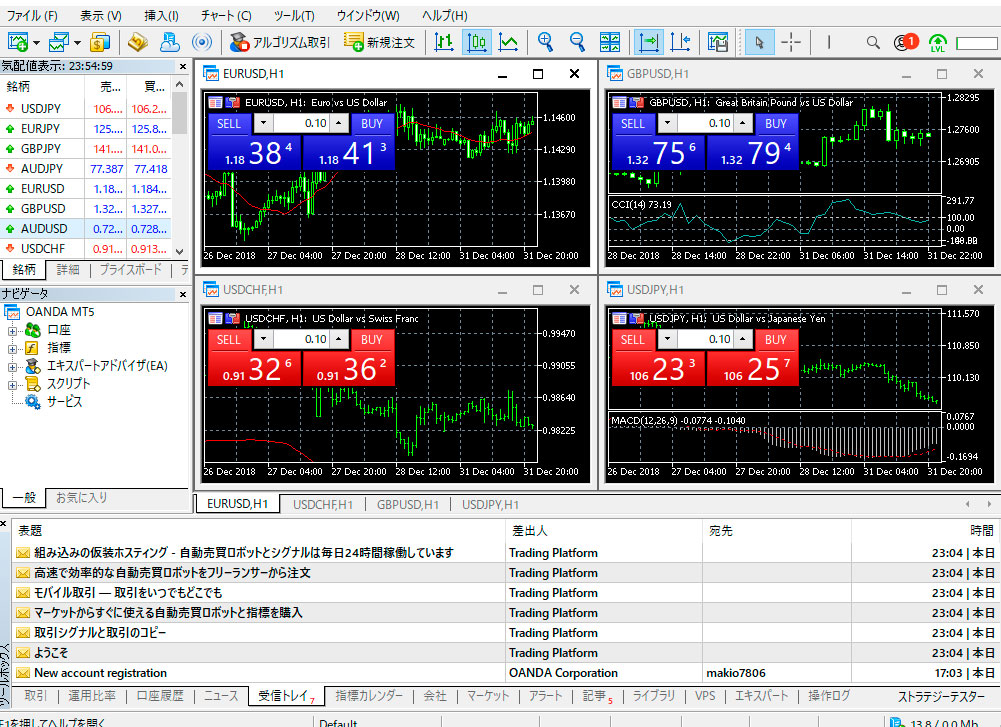
MT5に対応する海外FX業者のダウンロード方法
MT5に対応している海外FX業者は複数ありますが、代表的なのは次の2社です。
ここからはそれぞれのFX業者のMT5のダウンロード方法をチェックしていきましょう。
XMのMT5ダウンロード手順
XMのトップページから「プラットフォーム」→「PC対応MT5」を選択します。
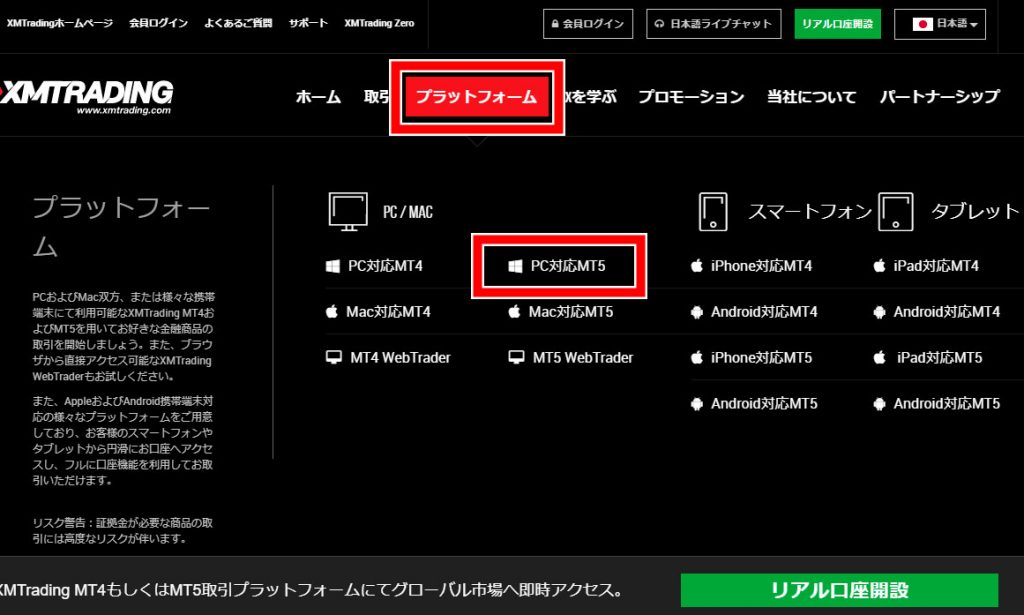
ページが切り替わったら「ダウンロード」をクリック。
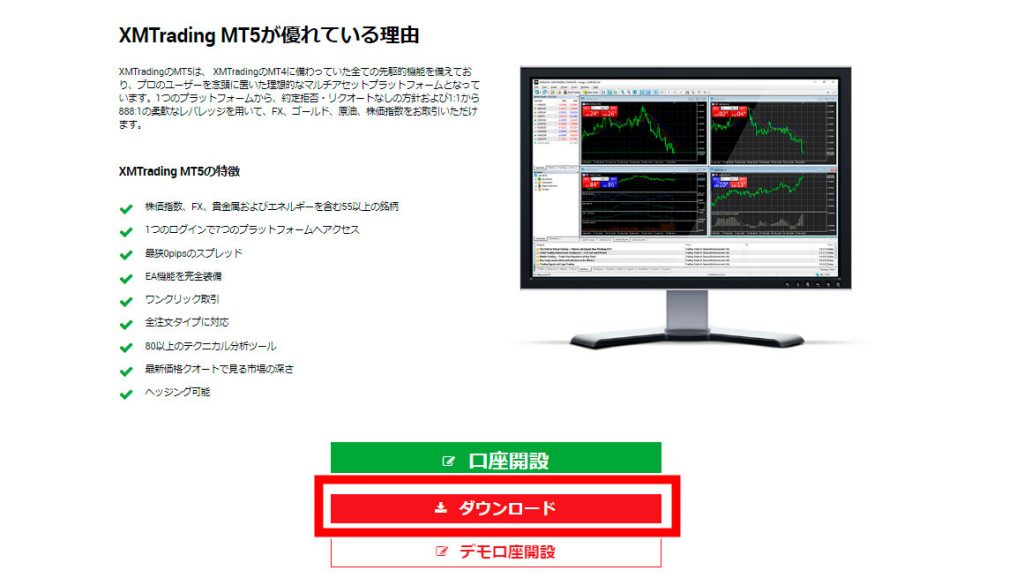
すると「xmtrading5setup.exe」がダウンロードされます。
ダブルクリックしてインストーラーを起動しましょう。
同意書が表示されるので「次へ」をクリックします。
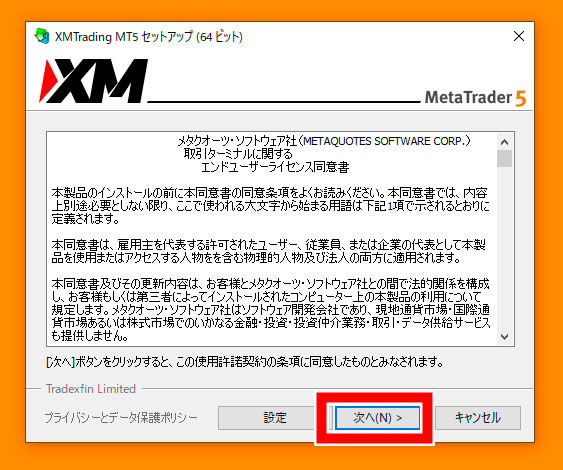
インストールが終わるとMT5が起動するので「Tradexfin Limited」を選択して「次へ」を選択。
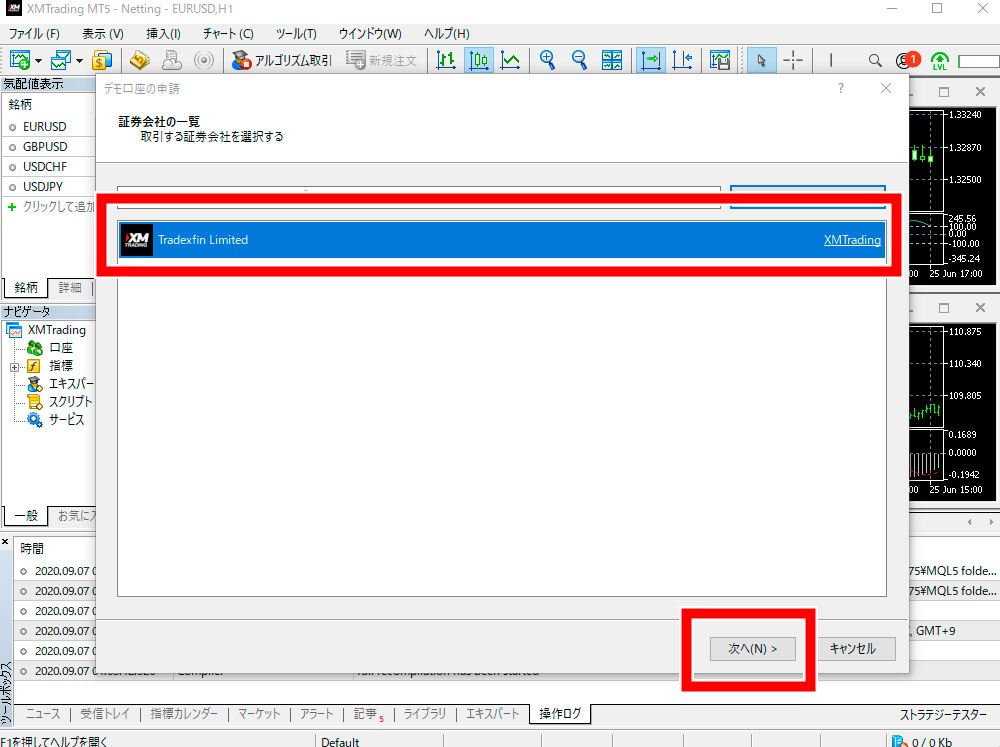
「既存の取引口座と接続する」にチェックを入れて、ログインID、パスワードを入力。
「完了」をクリックしたら取引ができる状態になります。
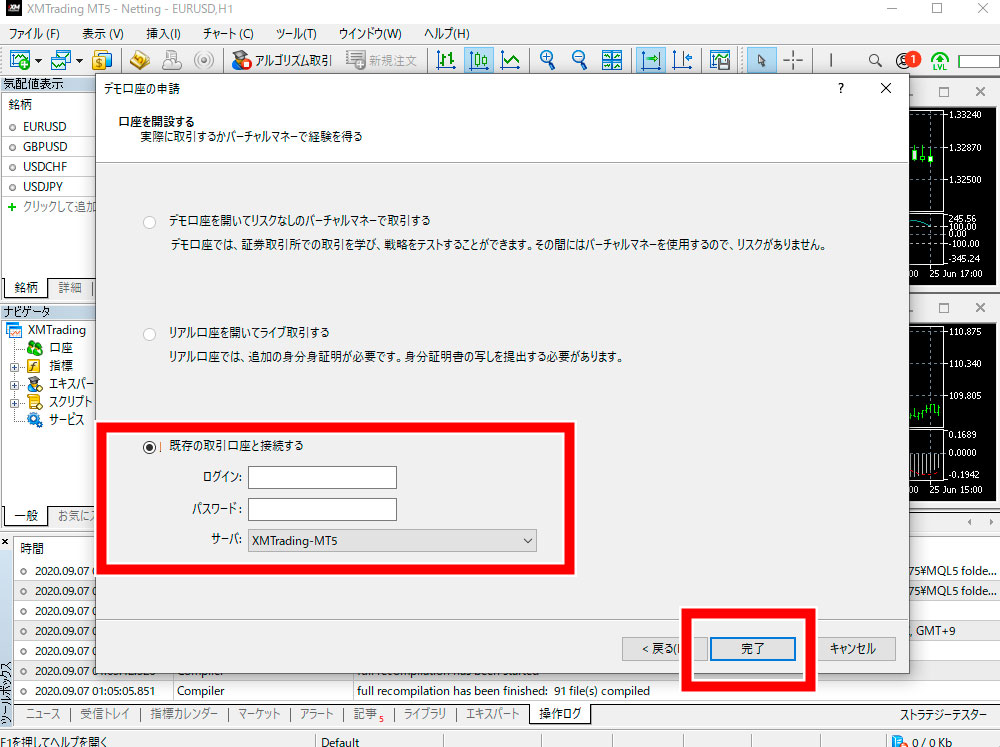
TITANFXのMT5ダウンロード手順
TITANFXのトップページから「テクノロジー」→「MT5」を選択します。
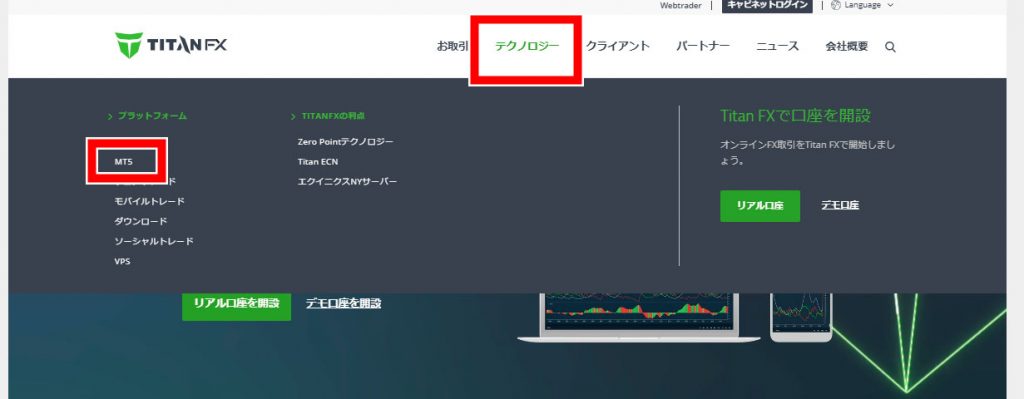
ページが切り替わったら下にスクロールして「Download」をクリックしましょう。
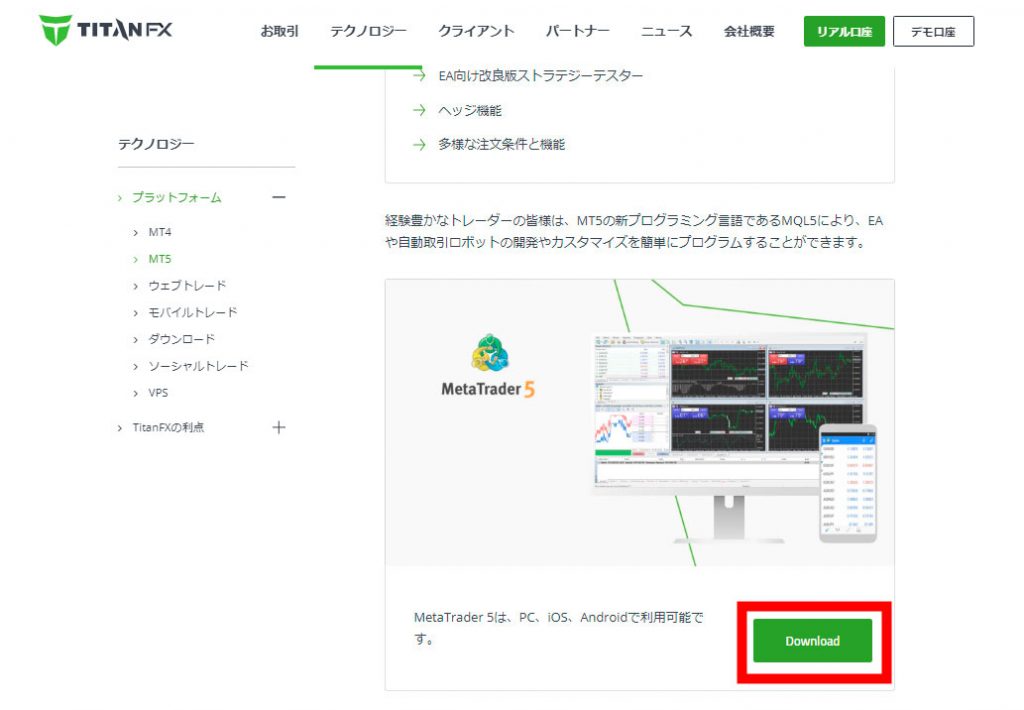
タブが開いたら「デスクトップ」をクリック。

「ダウンロード」ボタンが表示されるので選択します。
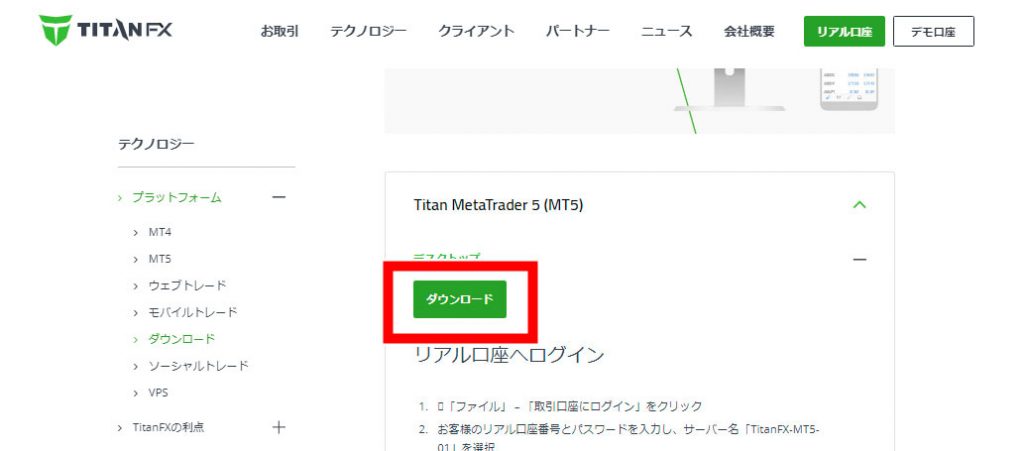
すると「titanfx5setup.exe」がダウンロードされるので、ダブルクリックしてインストーラーを起動。
同意書が表示されるので「次へ」をクリックします。
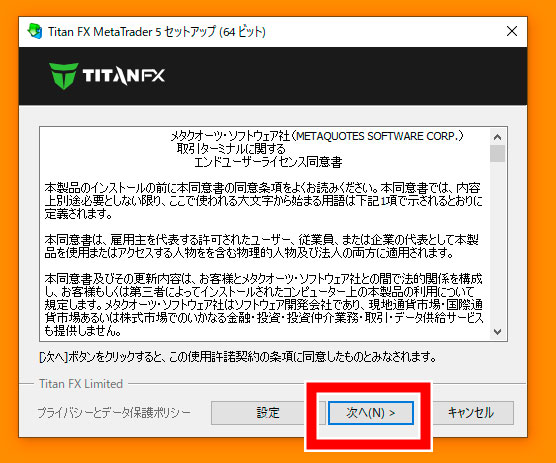
インストールが終わるとMT5が起動するので「Titan FX Limited」を選択して「次へ」を選択。
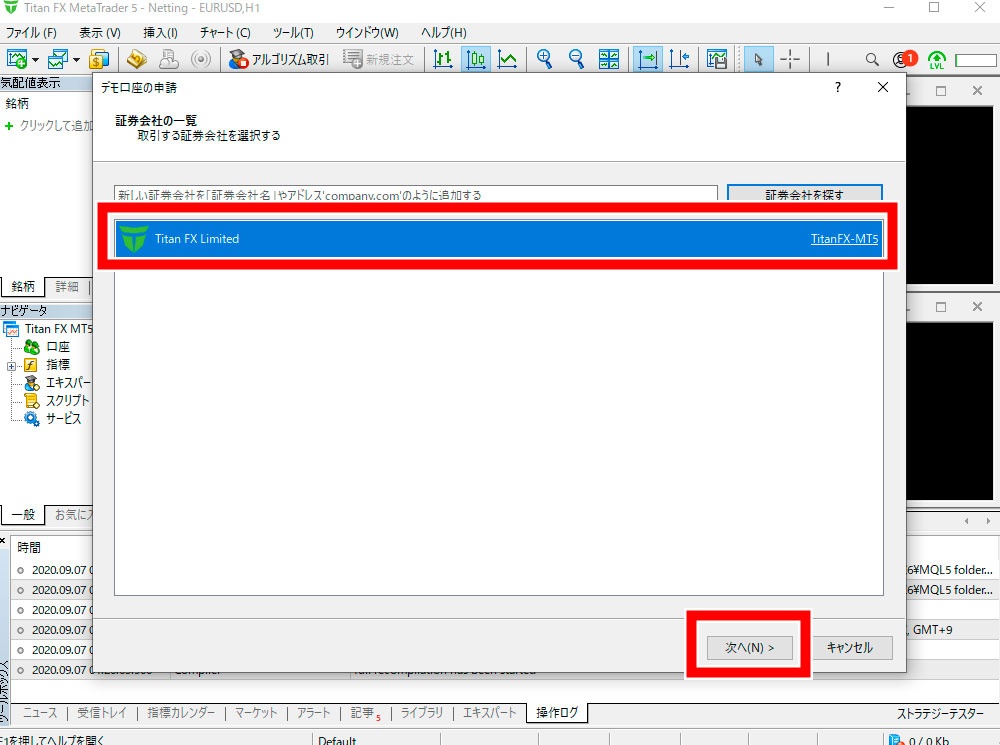
「既存の取引口座と接続する」にチェックを入れて、ログインID、パスワードを入力し、サーバは「TitanFX-MT5-01」を選びましょう。
「完了」をクリックしたら無事にログイン完了です。
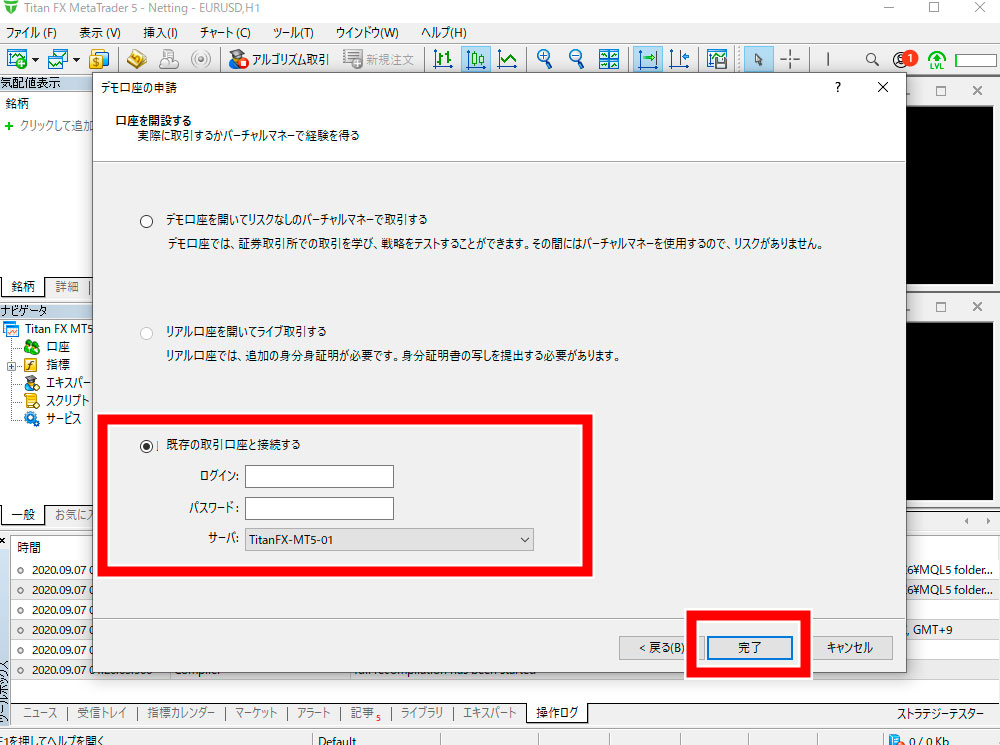
まとめ
今回はMT5のダウンロード方法、各FX業者のダウンロード手順などを紹介しました。
最後にもう一度内容を振り返ってみましょう。
- MT5はMeta quotes社の公式サイトから入手することができる
- MT5に対応しているFX業者からダウンロードすることも可能
- ダウンロード、インストール後はログインIDとパスワードを入力すれば取引ができるようになる
以上3点が今回のポイントになります。
「MT5を使ってみたい」
「どの業者が対応していて、どうやってダウンロードするのか知りたい」
といった人は、ぜひこの記事を参考にして、MT5を入手して快適なFXトレードにチャレンジしてみてくださいね。
